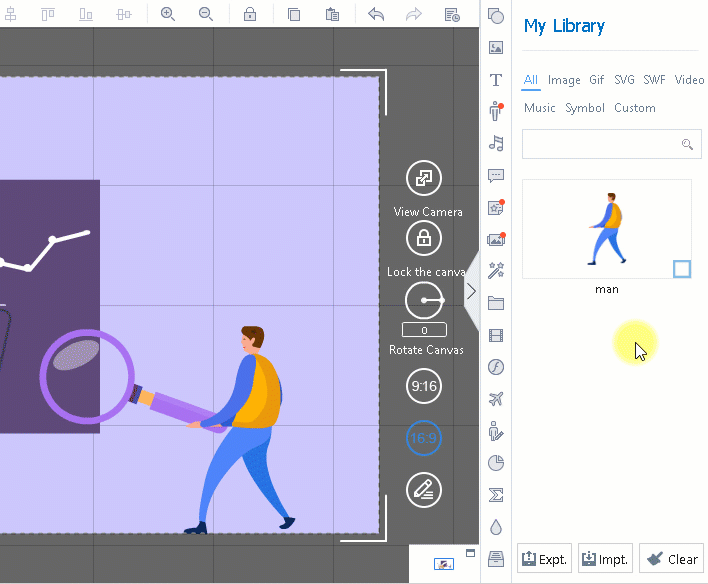ビデオの作成中に、常に使用される画像、テキスト、オーディオ、およびその他の要素をライブラリに追加できるため、次にこれらの要素が再び必要になったときに、ライブラリでそれらを直接見つけて時間を節約できます。 .
1. 要素をライブラリに追加します。
キャンバス上のライブラリに追加する要素を選択し、マウスを右クリック > [マイ ライブラリに追加] をクリックします。次回はライブラリから開くことができます。
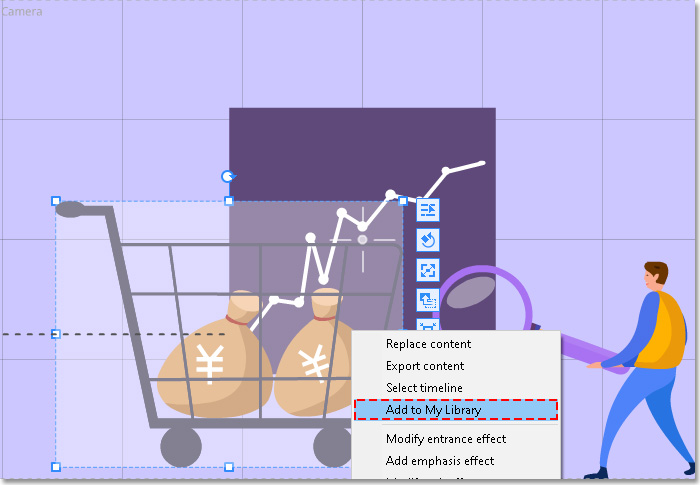
2. ライブラリから要素を追加します。
[マイ ライブラリ] をクリックし、追加する要素を 1 つクリックします。
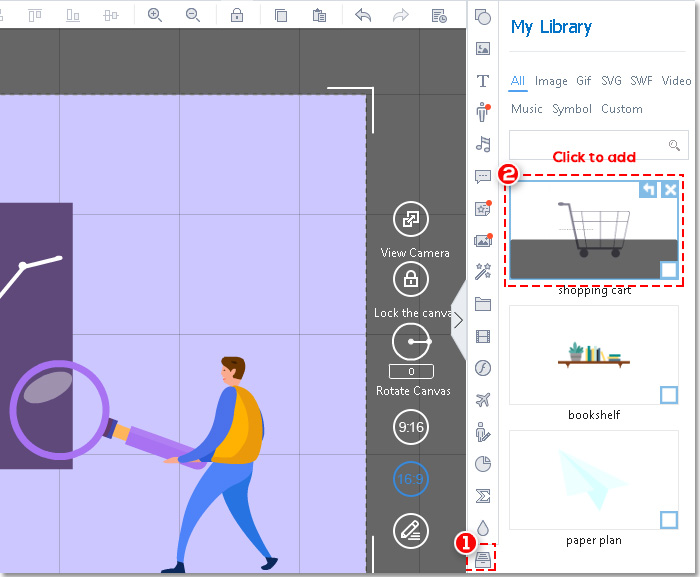
3. 削除タブをクリックしてライブラリから要素を削除するか、下の「クリア」をクリックしてライブラリ内のすべての要素をクリアします。
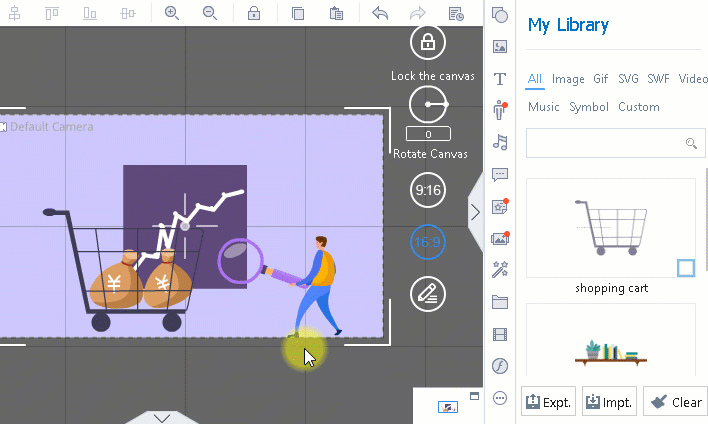
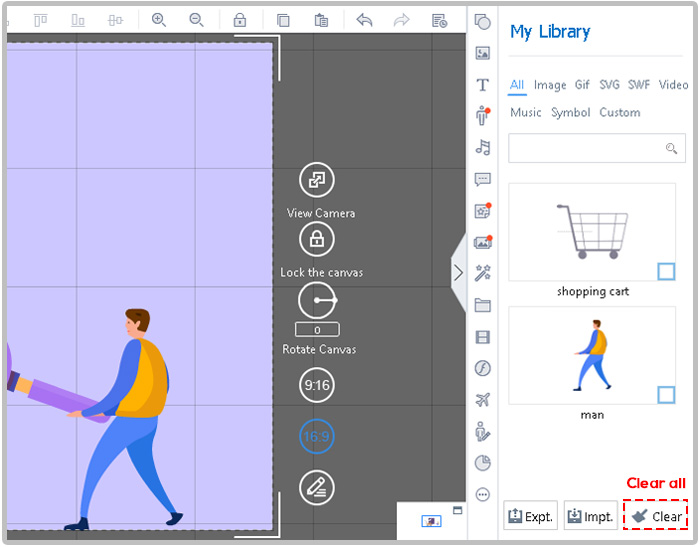
4. ライブラリから既にカスタマイズされている要素をエクスポートすることもできます。このようにして、要素を他のシーンまたはプログラムに直接インポートできます。それを達成するには2つの方法があります。
<1>。画像の上にカーソルを置き、[エクスポート] タブをクリックします。
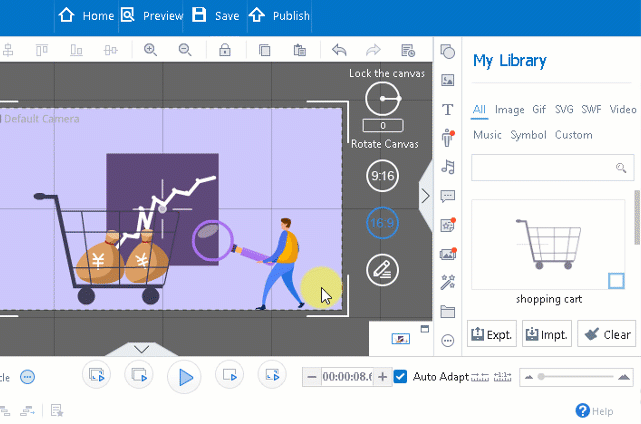
<2>。要素にチェックを入れて、下の「エクスポート」をクリックします。
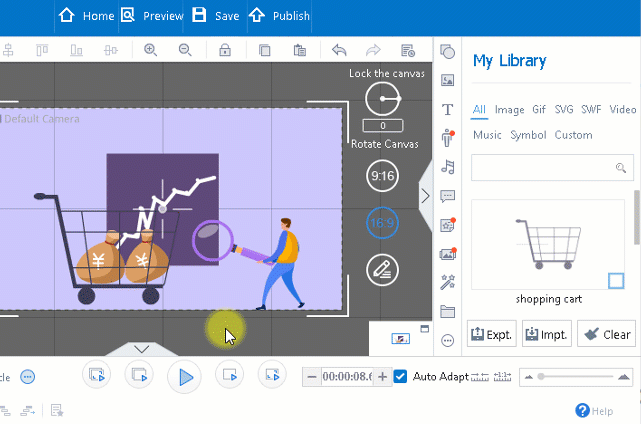
5. 要素をライブラリにインポートします。
[インポート] をクリックし、インポートする要素を選択して [開く] をクリックします。